Fehlercode 0x800F0908 Beim Installieren von Sprachpaketen [gelöst]
![Fehlercode 0x800F0908 Beim Installieren von Sprachpaketen [gelöst]](https://ilinuxgeek.com/storage/img/images/error-code-0x800f0908-while-installing-language-packs-[solved]_6.png)
- 1982
- 540
- Levke Harnapp
Sprachpakete sind als optionale Funktionen für die Installation von Windows -Benutzern enthalten, wie sie es bevorzugen. Bei der Installation dieser Sprachpakete unter Windows 11 oder 10 haben die Benutzer jedoch das erlebt Fehlercode 0x800F0908. Wenn Ihr Computer mit einer gemessenen Verbindung verbunden ist, wird dieser Fehlercode im Allgemeinen angezeigt. Befolgen Sie also einfach diese Schritte und vervollständigen Sie die Installation des Sprachpakets.
Inhaltsverzeichnis
- Fix 1 - Deaktivieren Sie die Option Metered Verbindungsoption
- Fix 2 - Laden Sie die Sprachpakete herunter und installieren Sie sie
- Fix 2 - Setzen Sie alle WU -Komponenten zurück
- Fix 3 - Führen Sie den Wu -Fehlerbehebungsmittel aus
- Fix 4 - Deaktivieren Sie die .Netto -Framework -Funktion
Fix 1 - Deaktivieren Sie die Option Metered Verbindungsoption
Deaktivieren Sie die Option Metered Verbindungsoption oder wechseln Sie zu einer gemessenen Verbindung.
1. Starten Sie Einstellungen mit dem Windows -Schlüssel und das ICH Key Hotkey.
2. Klicken Sie dann auf die “Netzwerk & InternetSie können im linken Bereich finden.
3. Wenn Sie jetzt WLAN verwenden, tippen Sie auf “W-lan“. Ansonsten klicken Sie auf “EthernetUm das zu öffnen.
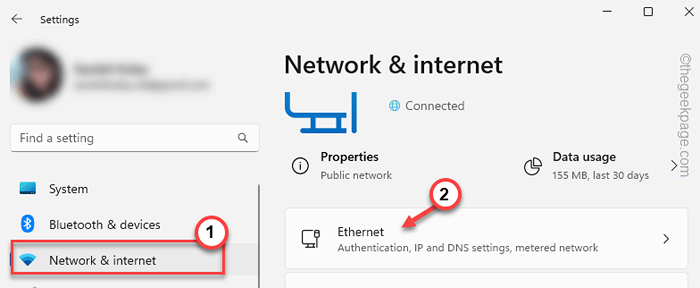
4. Jetzt drehen Sie durch den rechten Bereich die “Gemessene Verbindung"Einstellung auf"Aus“.
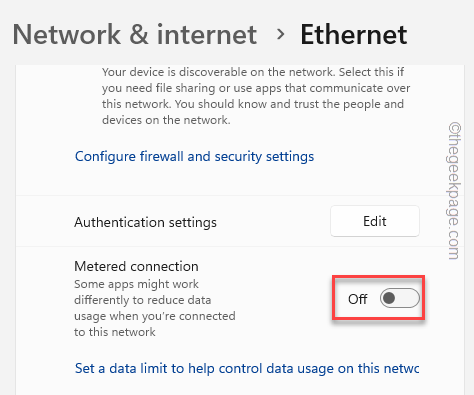
VORSICHT -
Wenn Sie diese messte Verbindungsfunktion ausschalten, kann Windows regelmäßige Updates und Funktionen im Hintergrund herunterladen. Wenn Sie also ein Datenlimit haben, markieren Sie die Verbindung nach dem Herunterladen und Installieren der Sprachfunktionen Pack erneut als Mess.
Fix 2 - Laden Sie die Sprachpakete herunter und installieren Sie sie
Sie können die Sprachpakete auf Ihrem Computer einfach mit einem bestimmten Microsoft -Tool herunterladen und installieren.
Schritt 1 - Laden Sie das entsprechende Sprachpaket herunter
Laden Sie das entsprechende Sprachpaket auf Ihrem Computer herunter.
1. Hier haben wir mehrere Sprachpakete und ihre direkten Download -Links aufgeführt.
2. Wählen Sie einfach die gewünschte Sprache aus und laden Sie sie auf Ihren Computer herunter.
| Sprache | Download-Link |
|---|---|
| AR-sa Arabisch | 32bit | 64bit |
| Ca-es spanischer Katalanisch | 32bit | 64bit |
| CS-CZ Tschech | 32bit | 64bit |
| DE-DE Deutsch | 32bit | 64bit |
| en -gb Englisch - Vereinigtes Königreich | 32bit | 64bit |
| en-us englisch- Vereinigte Staaten | 32bit | 64bit |
| Es-es spanisch | 32bit | 64bit |
| ES-MX Lateinamerikanische Spanisch | 32bit | 64bit |
| Fi-Fi Finnisch | 32bit | 64bit |
| fr-fr französisch | 32bit | 64bit |
| FR-CA French Canada | 32bit | 64bit |
| Hi-in Hindi | 32bit | 64bit |
| It-It Italienisch | 32bit | 64bit |
| JA-JP Japanisch | 32bit | 64bit |
| KO-Kr Koreanisch | 32bit | 64bit |
| NL-NL Niederländer | 32bit | 64bit |
| PL-PL-Politur | 32bit | 64bit |
| Pt-BR Brasilianer Portugiesisch | 32bit | 64bit |
| Ru-Ru Russisch | 32bit | 64bit |
| SV-Se schwedisch | 32bit | 64bit |
| Th-Thai | 32bit | 64bit |
| TR-tr-türkisch | 32bit | 64bit |
| VI-VN Vietnamesisch | 32bit | 64bit |
| ZH-CN Chinese vereinfacht | 32bit | 64bit |
Sobald Sie auf diese Links geklickt haben, wird das jeweilige Sprachpaket im komprimierten Format auf Ihren Computer heruntergeladen.
Denken Sie an diesen Ort, an dem Sie die Datei heruntergeladen haben.
Schritt 2 - Installieren Sie das Sprachpaket
Jetzt können Sie das Sprachpaket einfach installieren.
1. Also drücken Sie die Windows -Schlüssel und das R Schlüssel zusammen.
2. Dann, Typ Dies und Hit Eingeben.
lpksetup.exe
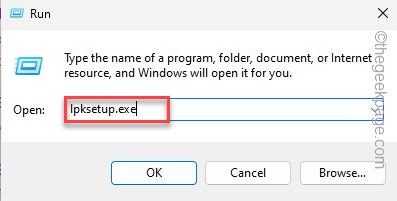
3. Tippen Sie jetzt auf “Installieren Sie die Anzeigesprache" Möglichkeit.
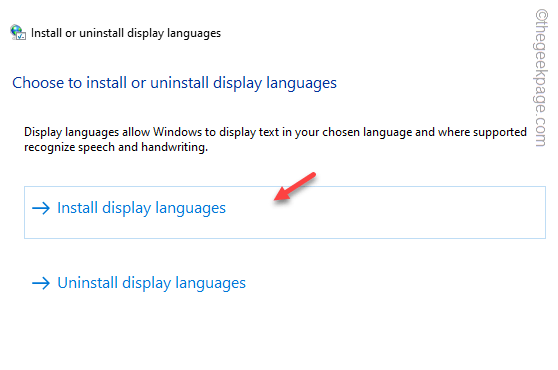
4. Tippen Sie danach auf “DurchsucheOption auf der folgenden Seite.
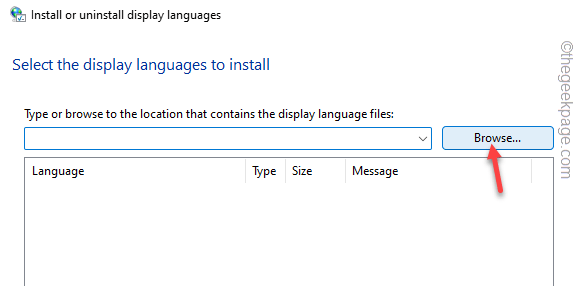
5. Suchen Sie dann das heruntergeladene Sprachpaket und wählen Sie es aus.
6. Nächste, wählen das Sprachpaket und Tipp “OK”Um das zu Ihrem Computer hinzuzufügen.
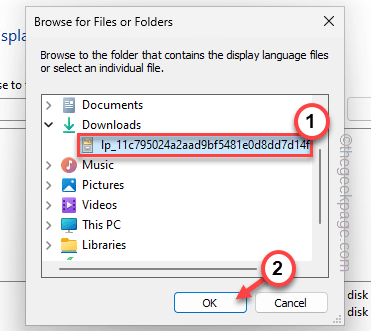
Befolgen Sie einfach die Schritte auf dem Bildschirm, um die Sprachpakete zu installieren.
Auf diese Weise können Sie diese Schritte wiederholen, um so viele Sprachen zu installieren, wie Sie möchten.
Überprüfen Sie, ob dies hilft.
Fix 2 - Setzen Sie alle WU -Komponenten zurück
Eine andere Sache, die Sie tun können, ist, alle Windows -Update -Komponenten zurückzusetzen. Befolgen Sie diese Schritte minutiös.
1. Sie können diese Aktualisierungsparameter nur von einem Terminal zurücksetzen. Also, schreiben Sie “CMD" In der Box.
2. Dann klicken Sie mit der rechten Maustaste auf “Eingabeaufforderung"Und klicken Sie auf"Als Administrator ausführenUm das zu öffnen.
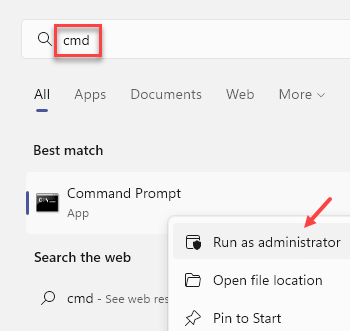
3. Auf der erhöhten CMD -Terminalseite müssen Sie bestimmte Dienste einstellen. So, Kopieren Einfügen Diese vier Codes ein- und eins und treffen Eingeben Nach jeder Zeile, um diese Dienste zu stoppen.
Net Stop Bits Net Stop Wuauserv Net Stop Appidsvc Net Stop Cryptsvc
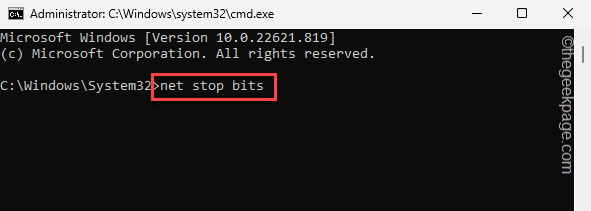
4. Dann müssen Sie das vorhandene löschen qmgr*.dat Datei von Ihrem Computer. Fügen Sie diese Zeile ein und drücken Sie Eingeben Um die Datei zu entfernen.
Del "%AllusersProfile%\ Anwendungsdaten \ Microsoft \ Network \ Downloader \ qmgr*.dat "

5. Jetzt, wie Sie diese Dienste gestoppt haben, können Sie diese Wu -Ordner umbenennen. So, ausführen diese Codes nacheinander.
Ren %Systemroot %\\ SoftwaredIntribution SoftwaredIntiBution.Bak ren %systemroot %\\ system32 \\ catroot2 catroot2.Bak CD /D %Windir %\\ System32

6. Der nächste Schritt besteht darin, die Essential Bits-Dateien und die Windows-Update-Dateien erneut zu registrieren. Ausführen Alle diese Befehle, um die DLL-Dateien erneut zu registrieren.
Regsvr32.exe atl.DLL Regsvr32.exe urlmon.DLL Regsvr32.exe mshtml.DLL Regsvr32.exe shdocvw.DLL Regsvr32.exe stöbere.DLL Regsvr32.exe jscript.DLL Regsvr32.exe vbscript.DLL Regsvr32.exe scrrun.DLL Regsvr32.exe msxml.DLL Regsvr32.exe msxml3.DLL Regsvr32.exe msxml6.DLL Regsvr32.exe actxprxy.DLL Regsvr32.exe Softpub.DLL Regsvr32.exe wintrust.DLL Regsvr32.exe dssenh.DLL Regsvr32.exe rsaenh.DLL Regsvr32.EXE GPKCSP.DLL Regsvr32.exe sccbase.DLL Regsvr32.exe SLBCSP.DLL Regsvr32.Exe Cryptdlg.DLL Regsvr32.exe oleaut32.DLL Regsvr32.exe Ole32.DLL Regsvr32.exe Shell32.DLL Regsvr32.exe initpki.DLL Regsvr32.exe wuapi.DLL Regsvr32.exe wuaug.DLL Regsvr32.exe wuaug1.DLL Regsvr32.exe wucltui.DLL Regsvr32.Exe Wups.DLL Regsvr32.exe Wups2.DLL Regsvr32.exe wuweb.DLL Regsvr32.exe qmgr.DLL Regsvr32.exe qmgrprxy.DLL Regsvr32.exe Wucltux.DLL Regsvr32.exe muweb.DLL Regsvr32.exe wuwebv.DLL
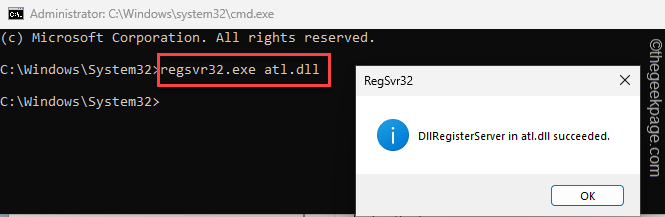
Schließen Sie danach das CMD -Terminal, nachdem Sie alle DLL -Dateien registriert haben. Dann, Neustart dein System.
Fix 3 - Führen Sie den Wu -Fehlerbehebungsmittel aus
Führen Sie den Windows -Update -Fehlerbehebungsmittel aus, damit es Ihr Gerät scannen und das Problem beheben kann.
1. Benutze die Windows -Schlüssel+i Schlüssel zusammen, um Einstellungen zu öffnen.
2. Jetzt tippen ““System" Einstellungen.
3. Dann klick "Fehlerbehebung”Um es zu erkunden.
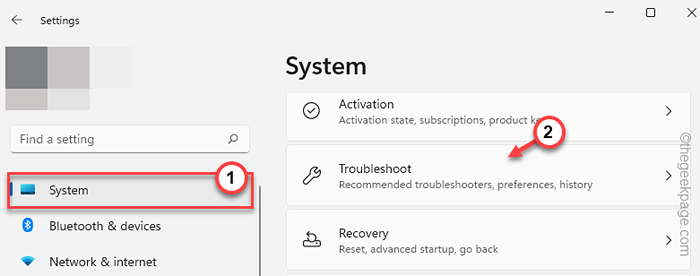
4. Danach tippen ““Andere Fehlerbehebung”Um darauf zuzugreifen.
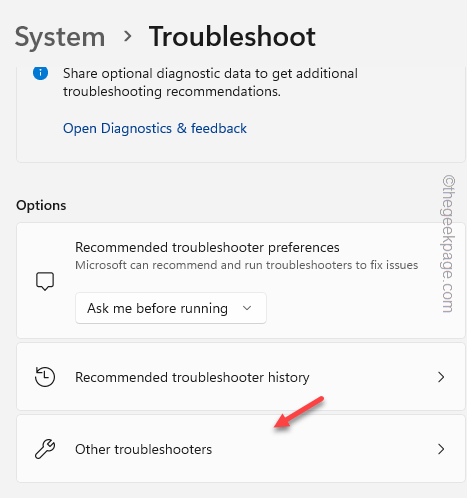
5. Suche nach "Windows UpdateFehlerbehebung.
6. Dann tippen Sie “Laufen“.
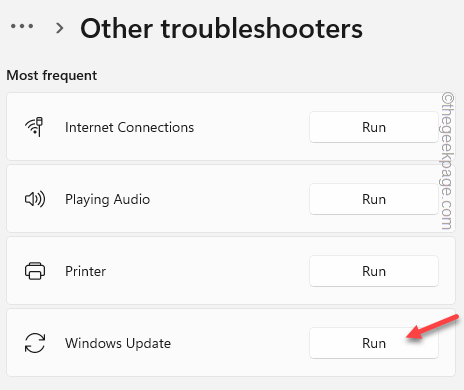
Lassen Sie es danach auf Ihrem System ausgeführt, erkennen Sie das Problem mit dem Update und beheben Sie das Problem. Nach dem Ausführen der Fehlerbehebung, Neustart dein Computer.
Dies sollte das Problem beheben.
Fix 4 - Deaktivieren Sie die .Netto -Framework -Funktion
Deaktivieren Sie die .Netto -Framework -Funktion vorübergehend und prüfen.
1. Drücken Sie zunächst die Gewinnen Sie Schlüssel+r Um das Run -Panel aufzurufen.
2. Dann, Typ Dieses Wort und Hit Eingeben.
Optinalfeatures
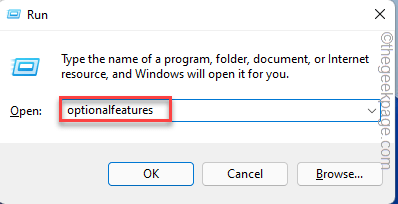
3. Als nächstes deaktivieren Sie die .Netto -Framework 3.5 (inklusive .Netz 2.0 und 3.0) Und .Netto -Framework 4.8 Advanced Services.
4. Dann tippen Sie “OK“.
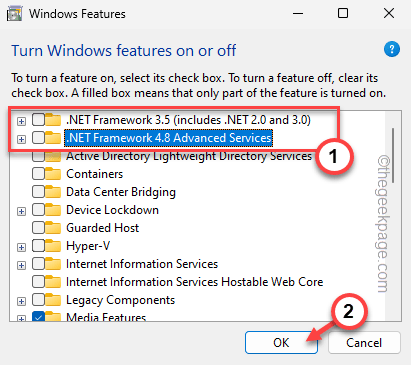
Dies deaktiviert diese Funktionen in Ihrem System. Sie müssen Neustart Ihr Computer einmal.
Hoffe das löst dein Problem.
- « So reparieren Sie das iPhone, das falsches Datum und Uhrzeit zeigt [gelöst]
- Fenster.Speicher -Namespace kein Fehler auf Windows PC [behoben] »

